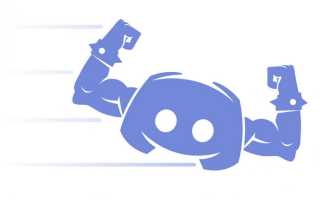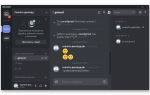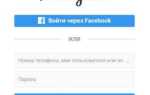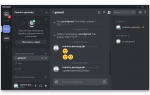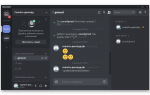Как удалить аккаунт в Дискорде
Discord — приложение для бесплатного голосового и текстового общения по сети Интернет. Все входящие и исходящие сообщения, данные пересылаемых файлов хранятся на облачных серверах, а не компьютере. Это позволяет экономить место и получить доступ к истории сообщений, файлам с любого устройства.
Процедура удаления
Если вы решите уничтожить свою учетную запись, то сделать это не получится. Она будет удалена автоматически, если вы не будете пользоваться ей достаточно долгое время. Более подробная информация есть в условиях пользовательского соглашения и доступна на официальном сайте.
Перед тем, как удалить аккаунт в Дискорде, определитесь, зачем вы хотите это сделать:
- Если не хотите общаться с конкретным человеком, то просто заблокируйте его или удалите из друзей. Для этого перейдите в список контактов и кликните правой кнопкой мыши по никнейму пользователя, с которым хотите перестать общаться. В выпадающем списке выберите нужное действие.
- Если вы создали сервер и планируете уничтожить его (вместе со всеми данными), то для этого выберите его из списка доступных и перейдите в настройки Сервера. После этого, в самом низу нажмите «Удалить
», а затем подтвердите действие. - Если у вас нет прав для удаления группы, то любой сервер можно просто покинуть. Для этого кликните по его значку правой кнопкой мышки и в выпадающем списке выберите «Покинуть
». После этого вы не будете получать от него уведомления, любую другую информацию.
Как видите, не обязательно удалять именно учетную запись. В некоторых случаях бывает достаточно покинуть сервер или заблокировать одного «надоевшего» пользователя.
Если вы просто не хотите ни с кем общаться, то смените статус на «Невидимый
» или «Не беспокоить
».
Для этого:
- Левой кнопкой мыши кликните на свой никнейм в нижней части экрана.
- В появившемся списке укажите желаемый статус.
После этого вы не будете получать звуковые и другие уведомления, а другие пользователи не будут знать, что вы онлайн.
Настройки конфиденциальности
- На главной странице откройте «Настройки пользователя
». - Найдите и кликните по вкладке «Конфиденциальность
». - Здесь вы можете включить защиту, чтобы не получать заявки на добавление в друзья, приглашения на другие сервера и т.д.
- Если вы не хотите блокировать пользователя навсегда, то временно можете ограничить получение сообщений. Для этого передвиньте ползунок в соответствующее положение.
Как полностью удалить Дискорд(Discord), аккаунт и все сообщения с компьютера
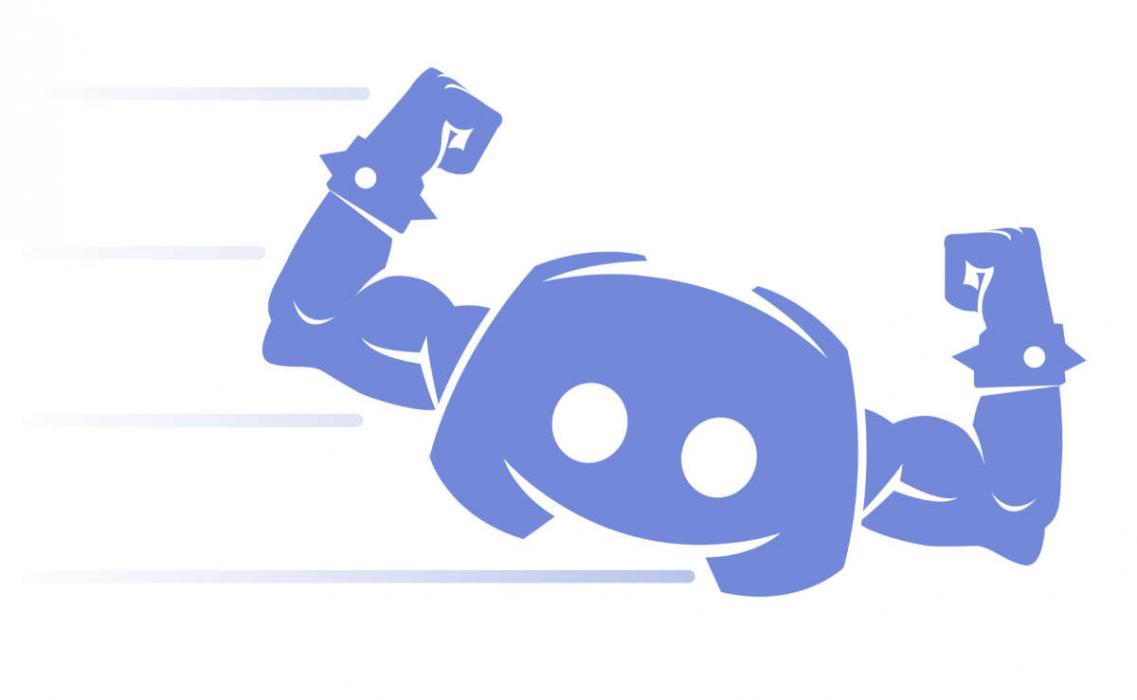
Процесс общения в современном обществе производится при помощи мессенджеров и социальных сетей. Они в значительной степени упрощают и ускоряют осуществление связи с собеседниками, даже в дальнем углу земного шара. Крутая программа-мессенджер – это Дискорд, у нас есть обзор и отзывы про это приложение. Помимо переписки эта программа представляет возможность осуществлять звонки и видеосвязь, обмен документами и файлами, а также производить трансляции аудио и видео в режиме реального времени.
Программа Discord – универсальное приложение, сочетающее в себе функционал мессенджера и сервиса для трансляций. Ее применяют практически во всех сферах жизнедеятельности социума: в бизнесе, в создании стримов и блогов, для обмена мгновенными сообщениями. Но иногда требуется удалить учетную запись и само приложение. В этой статье вы узнаете, как можно полностью удалить Дискорд с компьютера.

Зачем удалять Discord
Список возможностей, имеющихся в Discord, не влезет на несколько страниц. Это прекрасное приложение, но некоторые пользователи по ряду причин интересуются, как стереть свой аккаунт. Зачем удалять его? Это может потребоваться, когда надо начать общение с чистого листа, создать новый аккаунт. Либо юзеры решили сменить свой софт на аналоги, что бывает значительно редко (у нас есть сравнение Discord и TeamSpeak). В основном кардинальное решение связано с надоедливыми собеседниками.
Как удалить аккаунт и все сообщения
Прежде чем начать процесс утилизации клиента, потребуется очистить свою переписку, удалить личные сообщения, сервера и каналы. Для удаления сервера вам понадобится:
- Запустить приложение на своем устройстве.
- Выбрать сервер, подлежащий удалению.
- Кликнуть на иконку настроек сервера.
- Нажать на кнопку в виде мусорной корзины.
- Процесс завершен.
Чтобы избавиться от канала потребуется:
- Выполнить вход в учетную запись.
- Выбрать канал, который хотите стереть.
- Зайти в раздел параметров канала.
- Нажать на иконку в виде мусорки.
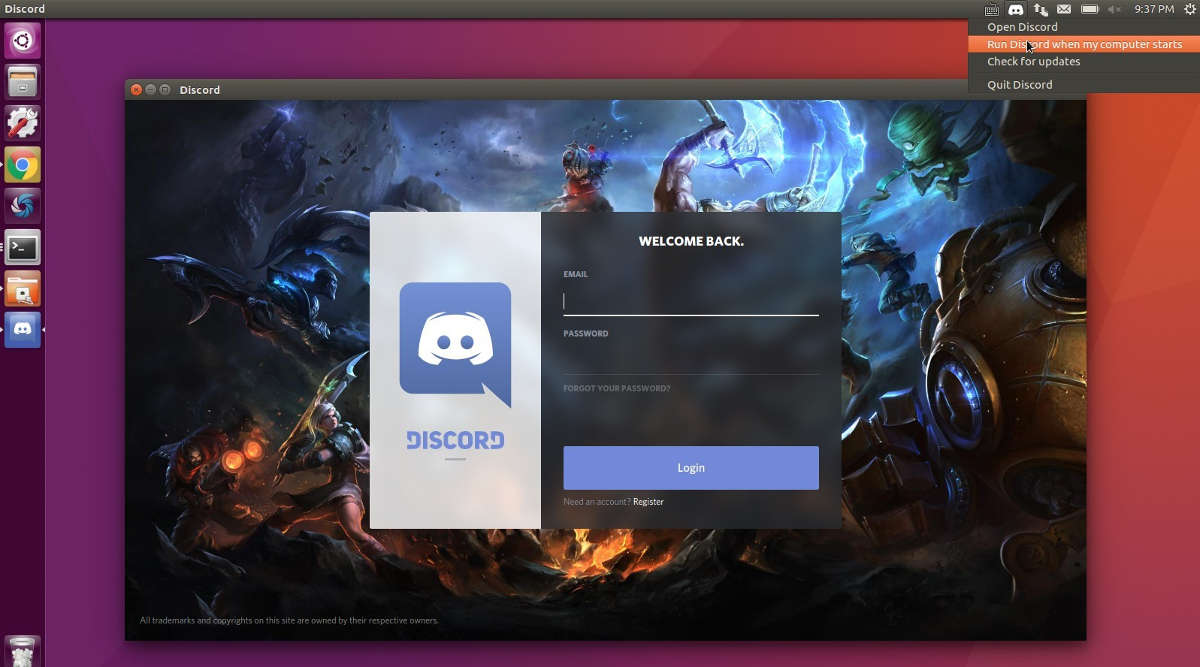
Помните, что удалять сервера и каналы имеют право только администраторы или создатели. Если вас пригласили на канал, просто осуществите выход из него.
Для очистки истории сообщений вам необходимо зайти во вкладку настроек системы и выбрать очистку памяти. После чего ваш Дискорд окажется совсем пустым и можно его удалять. Учетная запись пользователя существует, пока она активна, в течение двух суток без осуществления жестов активности, она автоматически блокируется и стирается из базы. Вручную вы не сможете выполнить соответствующее действие. Не заходите в программу и она сама деактивирует аккаунт.
Как полностью удалить Дискорд
Для полного и безвозвратного стирания приложения с вашего компьютера потребуется применить стандартную процедуру удаления через панель управления. Либо зайдите в каталог программы и запустите файл деинсталляции — так вы удаляете программу окончательно.
Если вы удалили аккаунт, а теперь снова хотите общаться – вам необходимо зарегистрироваться в Дискорде.